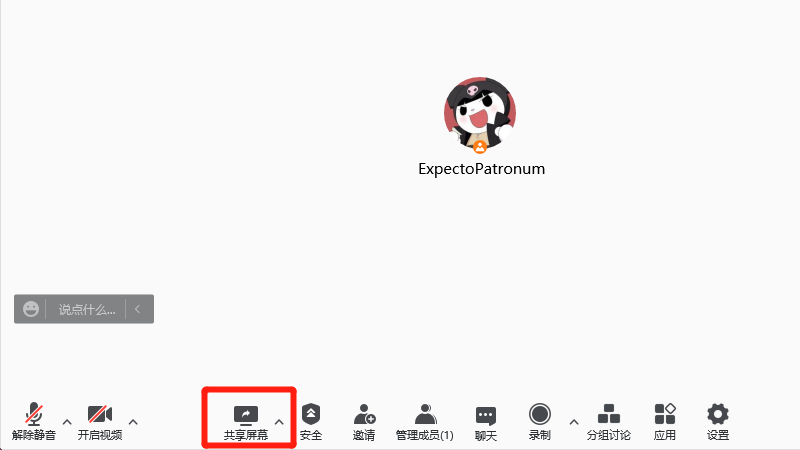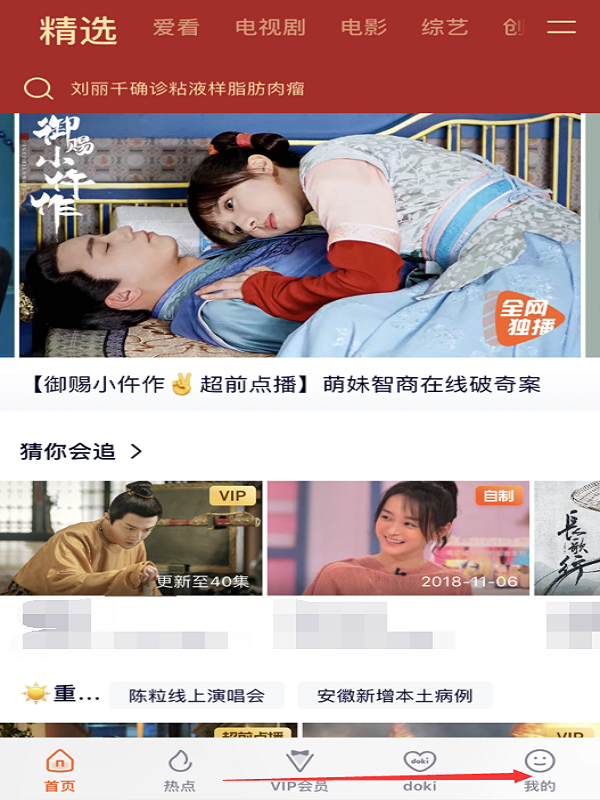打开腾讯会议,点击左上角的个人头像进入个人中心,点击我的录制进入后即可查看云录制视频,打开腾讯会议,点击右侧的历史会议,点击想要查看的会议,在云录制中即可查看。
腾讯会议是一款音视频会议软件,具有 300 人在线会议、全平台一键接入、音视频智能降噪、美颜、背景虚化、锁定会议、屏幕水印等功能。腾讯会议云录制个人版、会员、商业版、企业版用户均可以体验云录制功能,并保存在 Web 个人中心里。在会议中进行的视频、屏幕共享,都将被完整保存下来。那么云录制腾讯会议在哪里看?
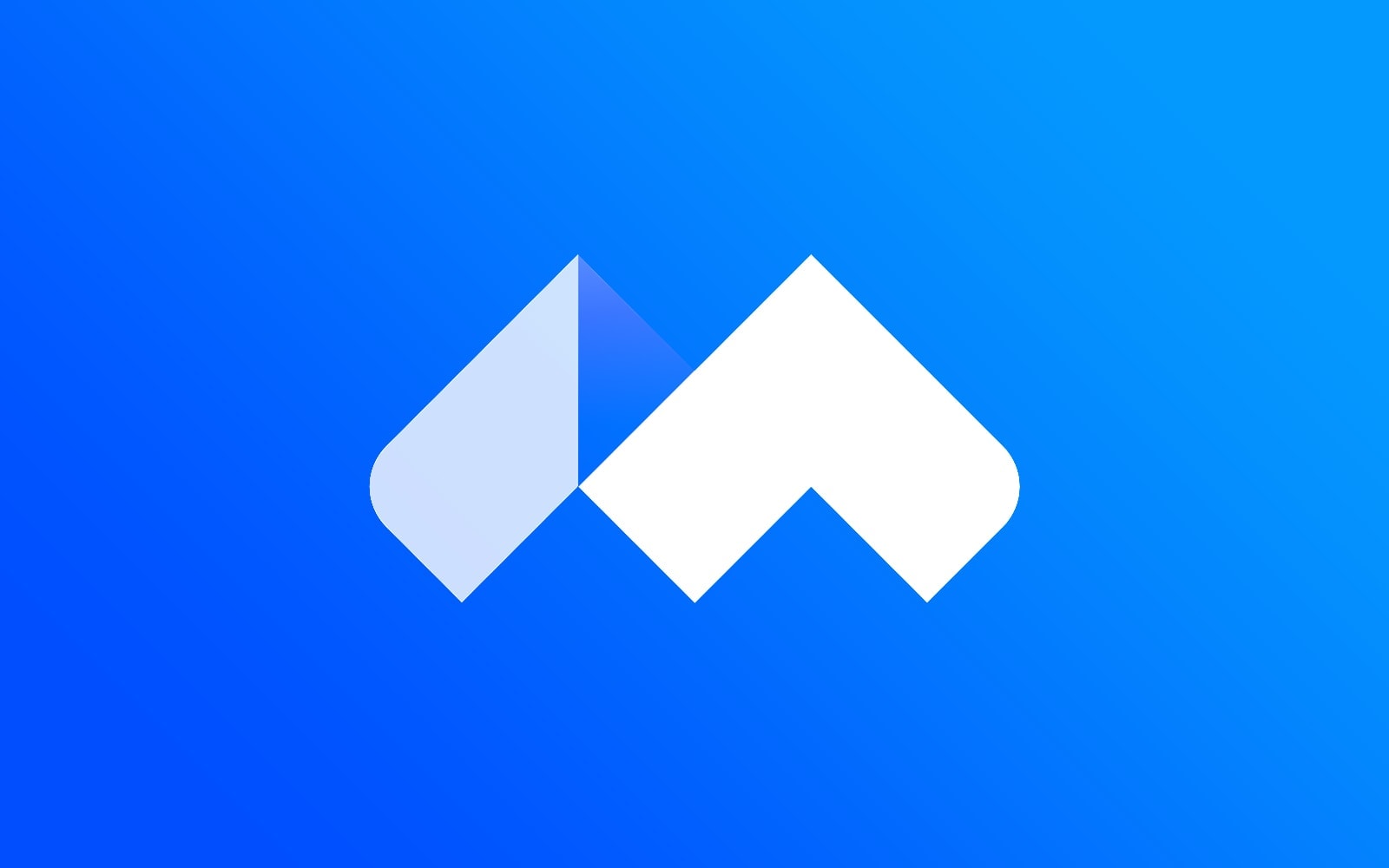
云录制腾讯会议在哪里看
1.打开腾讯会议,点击左上角的个人头像进入个人中心。
2.点击【我的录制】进入后即可查看云录制视频。
3.打开腾讯会议,点击右侧的历史会议,点击想要查看的会议,在云录制中即可查看。
腾讯会议云录制适用场景
远程办公:会议存档、会议录制文件分享线上培训:储存、剪辑培训录像企业培训:储存、分享培训录像
使用条件
登录用户:个人版、会员、商业版、企业版。版本要求:2.2.0 版本及以上。系统要求:Windows/macOS/iOS/Android。
如何开启云录制
Windows/macOS
会议中,主持人或联席主持人单击工具栏中的录制 > 选择云录制 > 单击开启,若用户当前处于开麦状态,则正常开启录制。
若用户当前处于静音状态,则提醒用户”您已静音“,可根据需要选择单击解除静音或继续无声录制。选即可开启录制。
Android/iOS
会议中,主持人或联席主持人单击工具栏中的更多 > 选择云录制 > 单击开启,若用户当前处于开麦状态,则正常开启录制。
若用户当前处于静音状态,则提醒用户”您已静音“,可根据需要选择单击解除静音或继续无声录制。选即可开启录制。
成员怎么申请开启云录制
Windows/macOS
会中成员单击底部工具栏录制 > 云录制 > 发送申请即可向主持人发送开启云录制的申请。若主持人同意开启云录制,则向会中所有成员发送此会议正在录制中的提示弹窗,并同时开启云录制。若主持人拒绝开启云录制,则向申请者发送主持人拒绝了您的云录制请求。
Android/iOS
会中成员单击底部工具栏更多 > 云录制 > 发送申请即可向主持人发送开启云录制的申请。若主持人同意开启云录制,则向会中所有成员发送此会议正在录制中的提示弹窗,并同时开启云录制。若主持人拒绝开启云录制,则向申请者发送主持人拒绝了您的云录制请求。
如何暂停或结束云录制
Windows/macOS
开启录制后,工具栏录制变为结束录制。会中画面左上角展示录制状态,并附有暂停录制和结束录制的控制图标。底部工具栏结束录制按钮右侧的三角图标,单击展开的菜单栏中增加暂停录制和结束录制功能。暂停录制:单击即可暂停当前录制,且按钮变为恢复录制。恢复录制:恢复录制状态。结束录制:结束并退出录制状态,并弹出提示框录制文件将会在会议结束后通过消息中心发送给您,选择结束录制即可。云录制结束后,会在云录制空间中生成以会议主题命名的文件,每场会议对应一个录制文件夹。若在一场会议中进行多次云录制,在该会议的云录制文件夹中生成对应的云录制文件。
Android/iOS
开启录制后,更多中的云录制变为结束录制。会中画面左上角展示录制状态,并附有暂停和结束的控制图标。云录制结束后,会在云录制空间中生成以会议主题命名的文件,每场会议对应一个录制文件夹。若在一场会议中进行多次云录制,在该会议的云录制文件夹中生成对应的云录制文件。
友情提示
云录制仅主持人和联席主持人可录制,与本地录制权限无关。当会议中既存在云录制,同时也存在本地录制,对于本地录制的录制者来说,右上角显示本地录制状态和操作,对于云录制的录制者来说,右上角显示云录制状态和操作,对于未录制的参会者来说,存在云录制,则展示云录制状态提醒,不存在云录制,则展示本地录制状态提醒当某一个主持人/联席主持人开启云录制后,则其他主持人/联席主持人均变为开始录制状态,可进行暂停/恢复/结束录制操作当联席主持人开启录制,主持人撤销该联席主持人身份,不影响录制态,可继续录制点击暂停录制后,暂停录制按钮变更为“恢复录制”,左上角录制态同时发生变化,变更为暂停态,鼠标 hover 上去显示恢复录制和结束录制的 tips。